В статье рассматриваются методические аспекты использования сервиса Wordwall в учебном процессе. выделены особенности и формы работы с сервисом. проанализированы наиболее эффективные шаблоны для использования на уроках.
Ключевые слова: сервис Wordwall, интерактивные занятия, уроки разного типа.
Сейчас оснащение школ более современными средствами коммуникации, включая web-технологии, позволяют использовать огромное количество разнообразных сервисов для создания интерактивных заданий. Каждый учитель при подготовке к уроку, старается найти разные средства, которые позволяют разнообразить урок.
Wordwall — универсальный учебный ресурс, решающий одну из наиболее важных задач образовательного процесса — повышение мотивации учащихся!
С помощью данного ресурса можно организовать дифференциальное и индивидуальное обучение, создавая разные типы упражнений, например, печатные или интерактивные, с учетом возможностей каждого отдельного ребёнка.
Структура сервиса
На первом этапе работы с сервисом необходимо зарегистрироваться. Для того, чтобы данный этап прошел быстрее можно войти с помощью Google-аккаунта. Так же на главной странице представлена основная информации о сервисе и шаблоны, которые можно использовать при создании своего задания.
Во вкладке «Функции» можно познакомиться с основным инструментарием данного сервиса.
Wordwall можно использовать для создания материалов двух типов: печатных и интерактивных.
– Интерактивные задания воспроизводятся с помощью любого устройства с веб-интерфейсом, например, на планшете, компьютере, телефоне, а также на интерактивной доске. Задание может открыть как учитель на уроке для всего класса, так и сами учащиеся на своих устройствах.
– Печатные задания можно загрузить в виде PDF или распечатать. Они могут быть использованы как вспомогательный материал к интерактивным или в качестве самостоятельных учебных заданий.
Для создания наиболее оптимального ресурса нужно пройти три этапа: выбрать подходящий шаблон, заполнить контентом и спроецировать на экран или распечатать. В Шаблоны входят всем знакомые игры, а также «Погоня в лабиринте» и «Самолет». Имеются инструменты управления классом, например, План рассадки.
После создания упражнения можно переключить его на другой шаблон. Данная функция сохраняет ваше время и подходит для усиления и специализации. Например, созданное учебное задание «Сопоставить», основанное на названиях фигур, можно переделать в «Кроссворд» с точно такими же названиями фигур. Подобным образом можно превратить любой другой ресурс.
Сервис предлагает не только создание своего контента, так и возможность использовать задание, которые предложены в библиотеке сервиса. Если задание не совсем то, что нужно, его можно настроить в соответствии с уроком и стилем преподавания.
Каждое созданное занятие можно сделать общедоступным. Это позволяет поделиться ссылкой на страницу занятия в социальных сетях, по электронной почте или с помощью любых других средств. Это также позволит другим учителям найти занятие в библиотеке, играть в него и, если необходимо, улучшать его. Но можно хранить задание и в частной форме, что означает, что только создатель можете получать доступ к нему.
Во вкладке «Сообщество» представлены задания, которые включены в библиотеку сервиса. Здесь можно найти упражнения как по названию шаблона, так и по предметной области и теме.
Во вкладке «Мои занятия» представлены упражнения, которые создал пользователь. Все упражнения можно структурировать, создавая папки по определенной тематике.
Во вкладке «Мои результаты» можно отследить выполнение заданий, которые были отправлены учащимся. Здесь можно увидеть статистику по учащимся, которые выполнили задание: число студентов, средний балл, наивысший балл, а также представлены две диаграммы: по вопросам и по баллам среди учащихся. Ниже можно увидеть статистику по каждому вопросу и составить рейтинг учащихся.
Тарифный план. Данный сервис имеет платную подписку, которая отличается своей функциональностью. «Базовый» тарифный план является бесплатным, включает в себя 18 шаблонов и 5 ресурсов, которые можно создать. «Стандартный» тарифный план обходится в 180 рублей в месяц и включает в себя 18 шаблонов, 16 печатных заданий и неограниченное количество ресурсов, которые можно создать. «Профессиональный» тарифный план обходится в 270 рублей в месяц и включает в себя 33 шаблона, 16 печатных заданий и неограниченное количество ресурсов, которые можно создать. Основной функционал данного сервиса доступен в каждом плане.
Также данный сервис предполагает «Школьный план», цена которого зависит от количества учителей.
Этапы создания задания
Первый этап. Выбор шаблона. Все шаблоны можно разделить на следующие группы:
Таблица 1
|
Сортировка по группам/ сопоставление |
Групповая сортировка; Правда или ложь; Сопоставить; Найди пару; Совпадающие пары |
|
Викторины |
Викторина с изображением; Викторина; Викторина «Игровое шоу»; Откройте поле |
|
Случайный вопрос / задание |
Случайные карты; Случайное колесо; Перевернуть плитки |
|
Слова, предложения |
Пропущенное слово; Привести в порядок; Анаграмма |
|
Особенные |
Поиск слов; Погоня в лабиринте; Диаграмма с метками |
Второй этап. Наполнение контентом и настройка задания. Взависимости от выбранного шаблона заполняются требуемые поля информацией. При создании можно указать инструкцию по выполнению задания, указать будут ли учащимся предлагаться подсказки.
При настройке задания можно выбрать внешний вид задания, установить таймер, тем самым ограничить время на выполнение задания, задать срок выполнения, указать будет ли учащийся выполнять задание анонимно или нет и настроить параметры окончания игры. Также имеются параметры настройки, которые являются персональными для каждого шаблона.
Третий этап. Представление учащимся. Для того чтобы поделиться с учащимися заданием можно:
– Если данная игра рассчитана на весь класс, то его можно открыть на интерактивной доске или с использованием проектора.
– Если задание предполагает открытие на устройствах учащихся, то можно:
– Создать ссылку на задание и поделиться в социальных сетях, электронной почте и Google-класс;
– Создать QR-код на задание;
– Встроить на свой сайт.
Рассмотрим подробнее выполнение каждого этапа на нескольких шаблонах.
Шаблон 1. Найти пару. После выбора шаблона переходим к этапу заполнения полей, предлагаемых в данном шаблоне. В Заголовке занятия указать название упражнения. В инструкции можно дать указания к работе, но это необязательно.
Ниже ввести ключевые слова и их определения. Для вставки/удаления изображения используется соответствующая иконка (рис. 1).
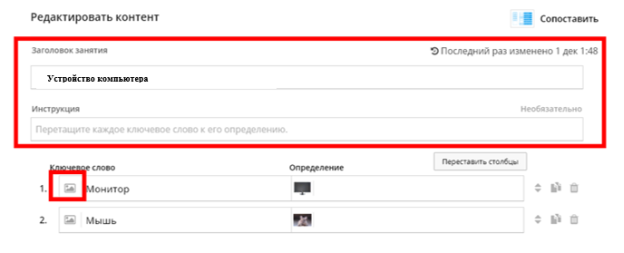
Рис. 1. Пример заполнения полей «Заголовок занятия» и «Ключевое слово»
Ключевое слово или определение может быть представлено в двух видах: текст или изображение. Для вставки изображения в появившемся окне необходимо либо в поисковую строку ввести запрос, либо с помощью кнопки «Отправить» добавить свое изображение (рис. 2.).
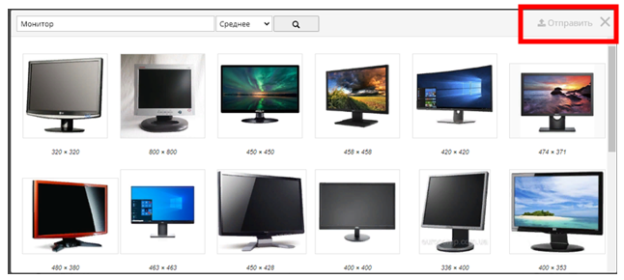
Рис. 2. Добавление изображения
Справа, напротив каждой строки находятся кнопки для перемещения элементов (стрелки), копирования (два листа) и удаления (корзина). Для вставки новых элементов используется кнопка снизу «Добавить элемент» (рис. 3).
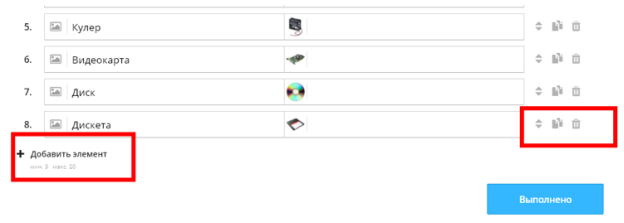
Рис. 3. Добавление нового элемента
После редактирования задания нажать кнопку «Выполнено». Ниже выбрать тему для упражнения и начальные настройки (рис. 4).
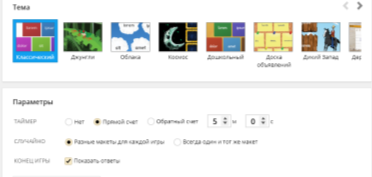
Рис. 4. Настройка занятия
Шаблон 2. Пропущенное слово. Как и в предыдущем шаблоне, заполняются поля: «Заголовок занятия» и «Инструкция». Затем заполняются поля контентом, для этого вводим свой текст. Поставить курсор мыши на слове, которое будет пропущено, и ниже нажать «+Добавить это слово» (рис. 5.).
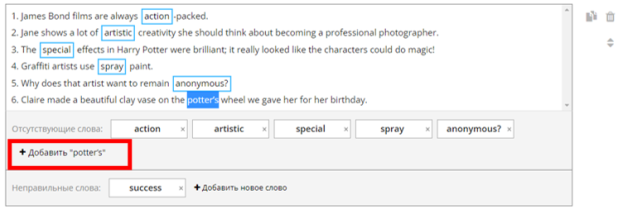
Рис. 5. Выбор пропущенного слова
Для выбора пропущенного слова можно указывать не только правильные слова, но и неправильные. Для вставки неправильных слов ниже в графе «Неправильные слова» нажать кнопку «+Добавить новое слово». В появившемся окне ввести слово (рис. 6.).
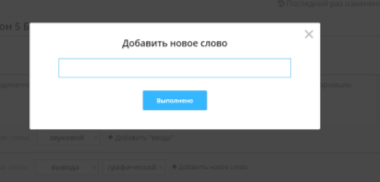
Рис. 6. Добавление неправильного слова
Для добавления второго текста нажать «Добавить страницу» и повторить действия.
Затем кнопку «Выполнено». Ниже выбрать тему для упражнения и начальные настройки.
Таким образом, интерактивные задания, созданные с помощью сервиса Wordwall, помогают сделать уроки интересными, делают всех учащихся активными участниками процесса обучения, повышают мотивацию учебной деятельности и создают условия для повышения качества обучения.
Литература:
- Васильева, А. С. Основные задачи современного школьного образования в контексте формирования и развития культуры информационного общества [Электронный ресурс]/ Васильева, А. С. //Молодой ученый. Международный научный журнал. — 2016. — № 5. — С. 667–671. Режим доступа. https://moluch.ru/archive/109/26328/ (18.05.2022)
- Клоктунова, Н. А. Эргономические требования к представлению образовательной информации на экране [Электронный ресурс] / Н.А Клоктунова, С. Б. Вениг, В. А. Соловьева //Высшее образование в России. — 2017. — № 4 — С.153–156. Режим доступа. https://cyberleninka.ru/article/n/ergonomicheskie-trebovaniya-k-predstavleniyu-obrazovatelnoy-informatsii-na-ekrane/viewer (18.05.2022)

